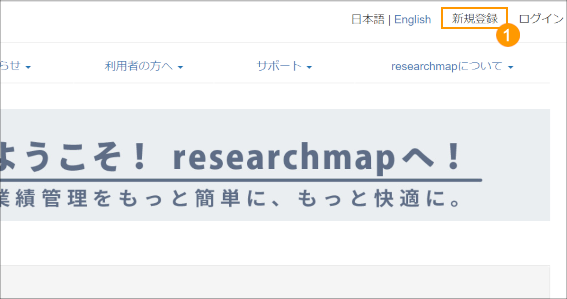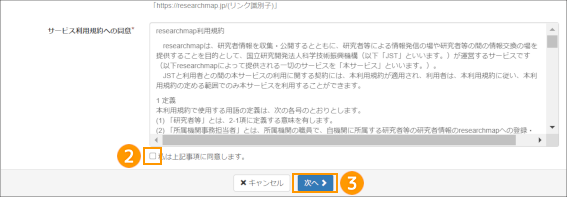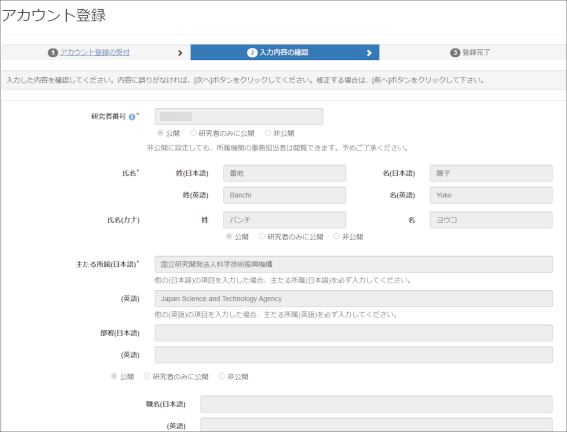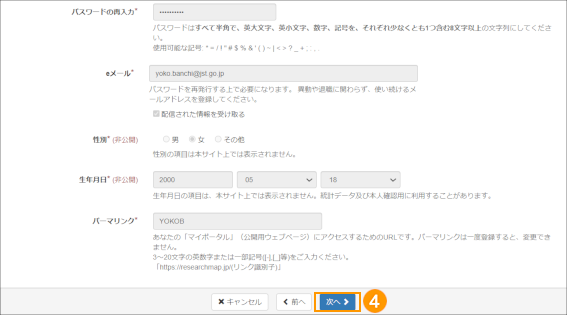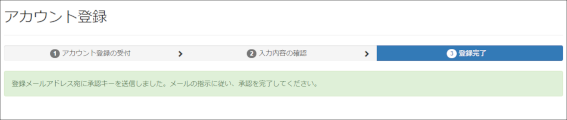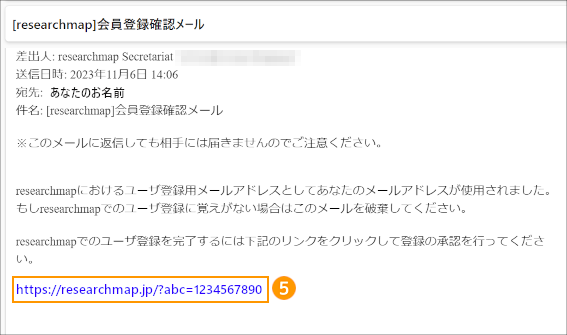「Researchmap利用者マニュアル/研究者用/登録、更新/新規登録について」の版間の差分
提供:researchmap guide
編集の要約なし |
|||
| (2人の利用者による、間の10版が非表示) | |||
| 34行目: | 34行目: | ||
<table class="photobox2"> | <table class="photobox2"> | ||
<tr> | <tr> | ||
<th>[[ファイル: | <th> | ||
<td><big> | [[ファイル:研究者番号による申請1修正.png|左]]</th> | ||
<td><big>❶ 画面右上の「新規登録」をクリックします。</big></td> | |||
</tr> | </tr> | ||
</table> | </table> | ||
| 42行目: | 43行目: | ||
<table class="photobox2"> | <table class="photobox2"> | ||
<tr> | <tr> | ||
<th>[[ファイル: | <th>[[ファイル:研究者番号による申請2.png]]</th> | ||
<td><big>情報を入力します。</big><br> | <td><big>アカウント登録画面が開きます。</big><br> | ||
<big>''' | <big>情報を入力します。</big><br> | ||
<big> | <big>'''※必須項目を入力しないとエラーになります。'''</big><br><br></td></tr> | ||
<big> | |||
<tr> | |||
<th>[[ファイル:研究者番号による申請3.png|左]]</th> | |||
<td><big>❷ 入力したら、画面最下部にある「サービス利用規約」を確認します。同意する場合は、「私は上記事項に同意します」にチェックします。</big><br><br> | |||
<big>❸「次へ」をクリックします。</big></td> | |||
</tr> | </tr> | ||
</table> | </table> | ||
| 53行目: | 59行目: | ||
<table class="photobox2"> | <table class="photobox2"> | ||
<tr> | <tr> | ||
<th>[[ファイル: | <th>[[ファイル:研究者番号による申請4.png|左]]</th> | ||
<td><big> | <td><big>入力内容を確認します。画面下の「次へ」をクリックします。</big></td> | ||
</tr> | </tr> | ||
</table> | </table> | ||
| 61行目: | 67行目: | ||
<table class="photobox2"> | <table class="photobox2"> | ||
<tr> | <tr> | ||
<th>[[ファイル: | <th>[[ファイル:研究者番号による申請5.png|左]]</th> | ||
<td><big> | <td><big>❹ よろしければ、「次へ」をクリックします。</big> | ||
<tr> | |||
<th>[[ファイル:研究者番号による申請6.png|左]]</th> | |||
<td><big>登録したeメールメールアドレスに、本登録画面のURLが記載されたメールが送信されます。</big></td> | |||
</tr> | </tr> | ||
</table> | </table> | ||
| 69行目: | 79行目: | ||
<table class="photobox2"> | <table class="photobox2"> | ||
<tr> | <tr> | ||
<th>[[ファイル: | <th>[[ファイル:研究者番号による申請7 rmapからのメール.png|左]]</th> | ||
<td><big> | <td><big>❺ ご自身のメールソフトで、researchmapからのメールを開き、URLをクリックします。</big> | ||
<big>researchmapのログインページに遷移し、画面上部に、「登録が完了しました。ログインボックスよりログインしてください。」というメッセージが表示されたら、登録は完了です。</big><br><br> | |||
<big>'''※すぐに届かない場合は迷惑メールに振り分けられていないか確認、または少し時間を置いてから再度メール受信をご確認ください。'''</big></td> | <big>'''※すぐに届かない場合は迷惑メールに振り分けられていないか確認、または少し時間を置いてから再度メール受信をご確認ください。'''</big></td> | ||
</tr> | </tr> | ||
| 83行目: | 94行目: | ||
<tr> | <tr> | ||
<th>[[ファイル:新規登録について6.jpg|左|link=]]</th> | <th>[[ファイル:新規登録について6.jpg|左|link=]]</th> | ||
<td><big> | <td><big>❶ [https://researchmap.jp/public/account 新規登録フォーム]より論文、図書・雑誌の業績を1件記載して「次へ」をクリックします。</big></td> | ||
</tr> | </tr> | ||
</table> | </table> | ||
| 91行目: | 102行目: | ||
<tr> | <tr> | ||
<th>[[ファイル:新規登録について7.jpg|左|link=]]</th> | <th>[[ファイル:新規登録について7.jpg|左|link=]]</th> | ||
<td><big>記載した業績をJSTサービス支援センターが[https://support.nii.ac.jp/ja/cinii/cinii_outline CiNii | <td><big>記載した業績をJSTサービス支援センターが[https://support.nii.ac.jp/ja/cinii/cinii_outline CiNii Research]等で業績を確認すると、フォームに記載のあるメールアドレス宛に招待メールが送信されます。</big><big></big><br> | ||
<big> | <big>❷ URLをクリックして会員登録画面へ進みます。</big><br><br> | ||
<big>'''※招待メール受信後の操作手順は「[[#(2)研究者番号による申請|(2)研究者番号による申請]]」と同じです。'''</big></td> | <big>'''※招待メール受信後の操作手順は「[[#(2)研究者番号による申請|(2)研究者番号による申請]]」と同じです。'''</big></td> | ||
</tr> | </tr> | ||
| 105行目: | 116行目: | ||
*<big>招待による登録方法の詳細は[[Researchmap利用者マニュアル/研究者用/マイポータル/招待|「招待」]]の項をご参照ください。</big> | *<big>招待による登録方法の詳細は[[Researchmap利用者マニュアル/研究者用/マイポータル/招待|「招待」]]の項をご参照ください。</big> | ||
*<big>招待メール受信後の操作手順は「[[#1. 研究者番号による申請|1. 研究者番号による申請]]」と同じです。</big> | *<big>招待メール受信後の操作手順は「[[#1. 研究者番号による申請|1. 研究者番号による申請]]」と同じです。</big> | ||
<br> | |||
2023年11月14日 (火) 14:06時点における最新版
新規登録について
● researchmapの登録対象となる方
主に研究に従事されている方の他、研究者のタマゴや、研究コミュニティに参加している研究支援者も登録対象としており、
ゆるやかな意味での「研究者」に当てはまる方は利用および登録が可能です。
- 大学等(高専・専門学校を含む)の高等教育機関で研究あるいは教育に従事している、または退職後も研究を継続されている方
- 大学等(高専・専門学校を含む)の高等教育機関で共同研究に参加されている方
- 大学院に所属し、現に研究活動に参加している学生
- 企業の研究部門で研究に従事している方
- 政府機関の研究部門で研究に従事している方
- 研究活動に現に参加しており、かつ研究支援を行っている方
※上記以外の方で、研究者としてresearchmapに登録したい場合には、問い合わせフォームからご連絡ください。ただし、ご希望に沿いかねる場合もありますので、予めご了承ください。
● researchmapの登録方法
researchmapは次のいずれかの方法で、登録することができます。
1. 研究者番号(旧科研費研究者番号)による申請を行う
2. 業績を1件記載して新規登録フォームより連絡する
3. 既に登録のある知り合いの研究者から招待メールを受けとる
● 登録の前に~既登録情報の確認~
登録する前にresearchmap登録の有無を確認するため、「研究者検索」をしてください。
ご自身のものと思われるアカウントが見つかったら、そのアカウントをご利用ください。
※ID、パスワードが不明な場合は、「ID、パスワードがわからない」をご確認ください。
1. 研究者番号による申請
| ❶ 画面右上の「新規登録」をクリックします。 |
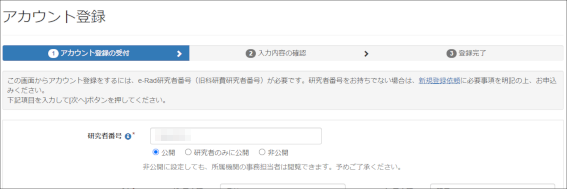 |
アカウント登録画面が開きます。 情報を入力します。 |
|---|---|
| ❷ 入力したら、画面最下部にある「サービス利用規約」を確認します。同意する場合は、「私は上記事項に同意します」にチェックします。 ❸「次へ」をクリックします。 |
| 入力内容を確認します。画面下の「次へ」をクリックします。 |
| ❹ よろしければ、「次へ」をクリックします。 | |
| 登録したeメールメールアドレスに、本登録画面のURLが記載されたメールが送信されます。 |
| ❺ ご自身のメールソフトで、researchmapからのメールを開き、URLをクリックします。
researchmapのログインページに遷移し、画面上部に、「登録が完了しました。ログインボックスよりログインしてください。」というメッセージが表示されたら、登録は完了です。 |
2. 業績を1件記載して新規登録フォームより連絡
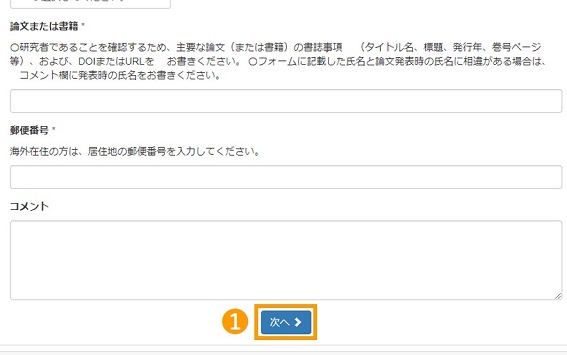 |
❶ 新規登録フォームより論文、図書・雑誌の業績を1件記載して「次へ」をクリックします。 |
|---|
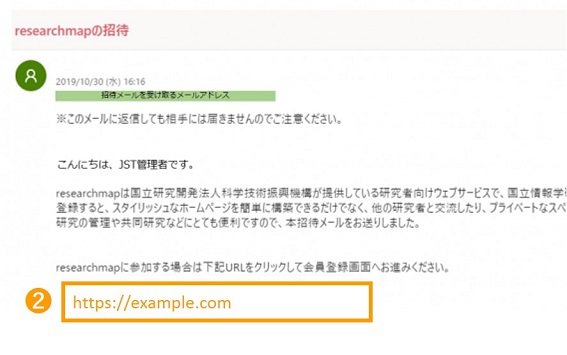 |
記載した業績をJSTサービス支援センターがCiNii Research等で業績を確認すると、フォームに記載のあるメールアドレス宛に招待メールが送信されます。 ❷ URLをクリックして会員登録画面へ進みます。 |
|---|
3. 既に登録のある研究者から招待メールを送信してもらう
お知り合いの研究者から招待を受けて登録することができます。
- 招待による登録方法の詳細は「招待」の項をご参照ください。
- 招待メール受信後の操作手順は「1. 研究者番号による申請」と同じです。